Im digitalen Design-Workflow ist die nahtlose Integration von Vektorgrafiken aus Adobe Illustrator (AI) in Layouts, die mit Adobe InDesign erstellt wurden, von entscheidender Bedeutung. Doch immer wieder stoßen Designer auf frustrierende Probleme, bei denen grafiken illustrator in InDesign nicht korrekt angezeigt werden oder sogar ganz verschwinden. Dieses Phänomen kann den Arbeitsfluss erheblich stören und zu Unsicherheiten bei der Druckvorbereitung führen. Dieser Artikel beleuchtet die Ursachen dieser Darstellungsprobleme, die vor allem seit InDesign CC auftreten, und bietet bewährte Lösungen, um Ihre Illustrator Grafiken wieder fehlerfrei darzustellen.
Ein bekanntes Problem: Wenn Illustrator Grafiken in InDesign CC verschwinden
Viele Anwender, die von älteren InDesign-Versionen wie CS6 auf Creative Cloud (CC) umgestiegen sind, berichten von einem hartnäckigen Darstellungsfehler: Platziere AI-Dateien werden nicht oder nur teilweise angezeigt. Dies tritt oft bei verschiedenen Zoomstufen oder Ansichtsoptionen auf, obwohl die Vorschauqualität auf “Hohe Qualität” eingestellt ist. Während InDesign CS6 diese Problematik nicht kannte und die Grafiken stets korrekt darstellte, kämpfen neuere CC-Versionen seit 2014 mit dieser Anzeige-Anomalie. Diese Inkonsistenz im Verhalten zwischen Softwareversionen kann besonders irritierend sein, da ein Dokument, das in CS6 einwandfrei aussieht, in CC plötzlich Fehler zeigt. Die Design-Community hat dieses Problem, wie auch in Foren wie hilfdirselbst.ch oder der Adobe Community diskutiert, mehrfach dokumentiert.
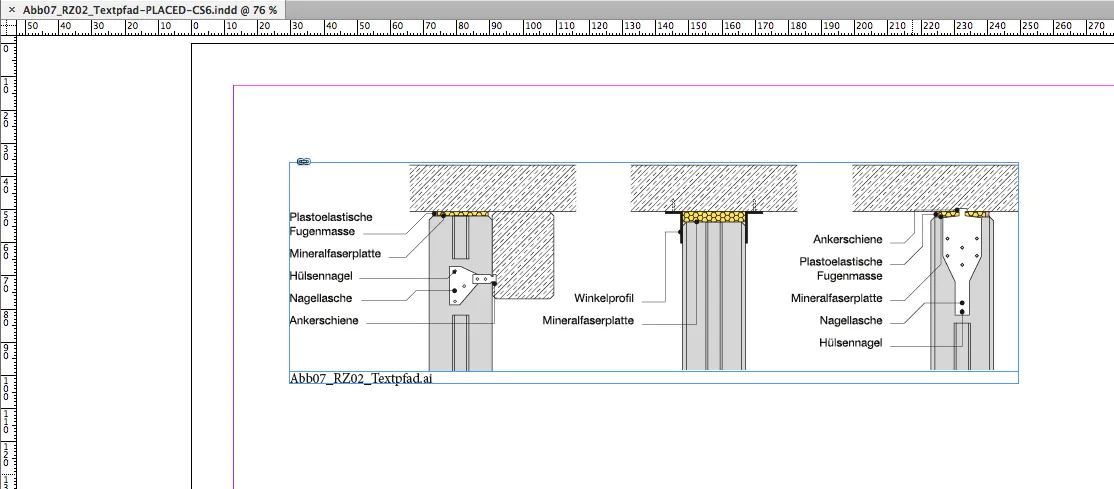 Illustrator Grafik in InDesign CS6: Korrekte Darstellung in hoher Qualität
Illustrator Grafik in InDesign CS6: Korrekte Darstellung in hoher Qualität
Im Gegensatz dazu kann dieselbe Illustrator Grafik in InDesign CC plötzlich verschwinden, selbst wenn die gleichen Anzeigeeinstellungen verwendet werden. Manchmal sind sogar statische Beschriftungen, die das Bild berühren, nicht sichtbar.
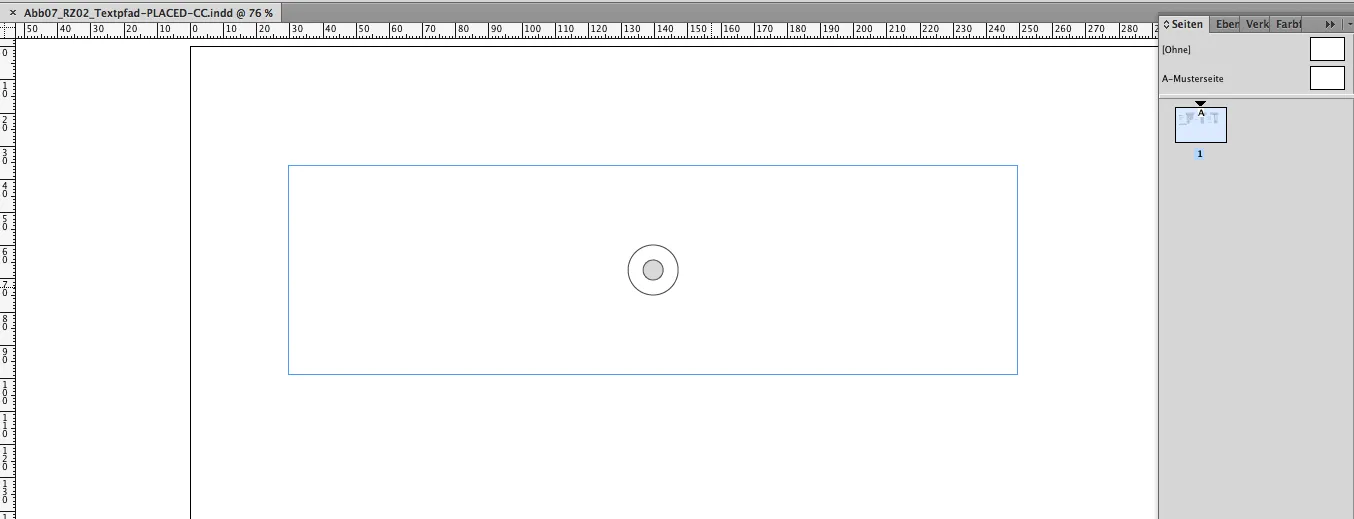 Illustrator Grafik in InDesign CC: Fehlende Darstellung trotz hoher Qualitätseinstellung
Illustrator Grafik in InDesign CC: Fehlende Darstellung trotz hoher Qualitätseinstellung
Interessanterweise kann sich die Darstellung einer fehlerhaften Grafik ändern, wenn man den Zoomfaktor im InDesign-Dokument anpasst. Bei einem anderen Zoomlevel wird die zuvor unsichtbare Grafik plötzlich wieder sichtbar, was die Fehlersuche zusätzlich erschwert und auf ein Rendering-Problem innerhalb der Software hindeutet.
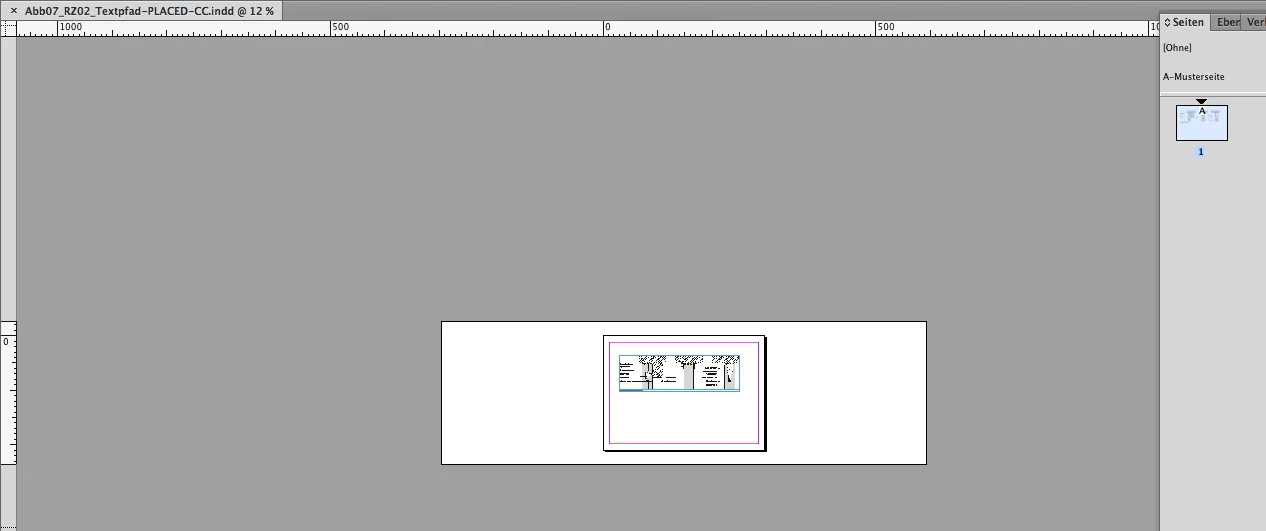 InDesign CC: Illustrator Grafik wird bei unterschiedlichem Zoomlevel wieder sichtbar
InDesign CC: Illustrator Grafik wird bei unterschiedlichem Zoomlevel wieder sichtbar
Die Ursache des Rätsels: Überdruckende Elemente in Illustrator Grafiken
Nach intensiver Fehlersuche, insbesondere durch Experten wie Peter Lenz, konnte die Hauptursache für diese Darstellungsprobleme identifiziert werden: Überdruckende Elemente in der Illustrator-Datei.
Überdrucken ist eine Druckfunktion, bei der die Farben von übereinanderliegenden Objekten addiert werden, anstatt dass das obere Objekt das untere vollständig verdeckt. Dies ist oft in speziellen Druckprozessen, zum Beispiel beim Überfüllen (Trapping), gewünscht. Wenn jedoch eine Illustrator-Grafik solche überdruckenden Elemente enthält und in InDesign platziert wird, kann dies zu den beschriebenen Anzeigefehlern führen. Es scheint, als ob die Rendering-Engine von InDesign CC (und neuer) Schwierigkeiten hat, diese speziellen Eigenschaften in der Bildschirmvorschau korrekt zu interpretieren, wohingegen InDesign CS6 dies problemlos bewältigte. Die Komplexität moderner Software wie thunderbird 365 oder andere Büroanwendungen kann manchmal zu unerwarteten Kompatibilitätsproblemen zwischen verschiedenen Programmen führen.
Effektive Lösungsansätze für Darstellungsprobleme
Bevor man zu komplexeren Workarounds greift, sollte man die grundlegenden Ansichtsoptionen in InDesign überprüfen:
- Standardansicht (Normal): Dies ist die schnellste Anzeigeoption, aber sie kann Details ausblenden.
- Anzeige mit hoher Qualität (High Quality Display): Diese Option sollte die bestmögliche Bildschirmvorschau liefern und ist oft die erste Wahl zur Fehlerbehebung.
- Überdruckenvorschau (Overprint View): Diese spezielle Ansicht simuliert, wie überdruckende Farben im Druck aussehen werden. Wenn die Grafik hier korrekt angezeigt wird, deutet dies stark auf ein Problem mit überdruckenden Elementen in der normalen Vorschau hin.
Leider reichen diese Einstellungen oft nicht aus, um die Probleme mit überdruckenden Illustrator Grafiken dauerhaft zu beheben.
Der bewährte Workaround: Transparenz auf der Seite schaffen
Eine überraschend einfache, aber effektive Lösung für dieses hartnäckige Problem wurde ebenfalls von Peter Lenz entdeckt und vielfach bestätigt: Man muss dem Layout lediglich eine Transparenz hinzufügen.
So funktioniert der Workaround:
- Platzieren Sie ein leeres Rechteck: Fügen Sie ein beliebig großes Rechteck auf der betreffenden Seite im Hintergrund ein.
- Farbe und Deckkraft anpassen:
- Füllen Sie das Rechteck mit der Farbe “[Papier]”.
- Stellen Sie die Deckkraft im Effekte-Bedienfeld auf 0 % ein.
Es ist nicht notwendig, dass dieses unsichtbare Rechteck die Grafik berührt, die die platzierte AI-Datei enthält. Allein die Existenz eines transparenten Elements auf der Seite genügt, um die Rendering-Engine von InDesign dazu zu bringen, die Grafik korrekt anzuzeigen. Dies liegt daran, dass das Vorhandensein von Transparenz InDesign dazu veranlasst, eine andere Rendering-Methode für die gesamte Seite zu verwenden, die anscheinend robuster im Umgang mit überdruckenden Objekten ist. Diese Art von “Ausnahmeregelungen” oder Workarounds sind in der Softwareentwicklung nicht unüblich, und das Management solcher Sicherheitskonfigurationen und Systemanpassungen ist auch im Kontext von E-Mail-Diensten wie sicherheits ausnahmeregel thunderbird gmx von Bedeutung.
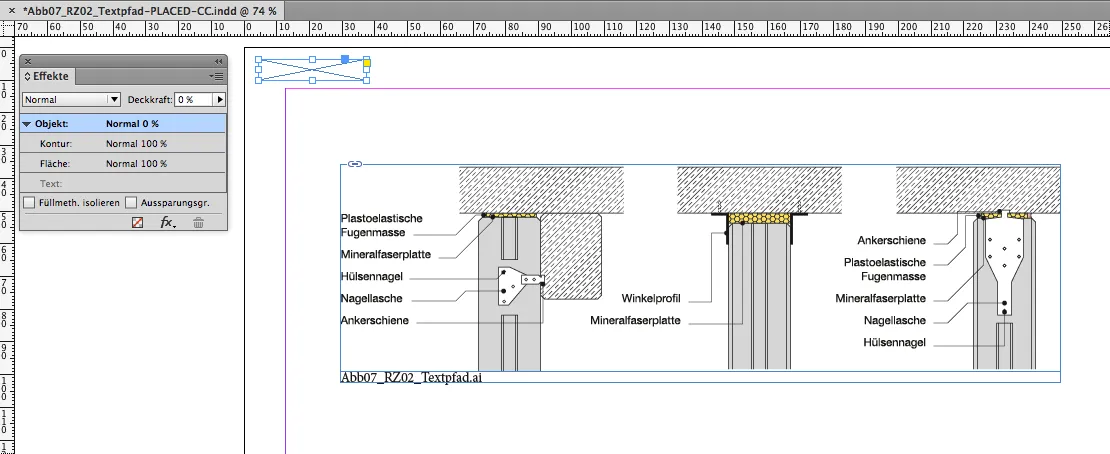 Workaround für InDesign CC: Transparentes Rechteck im Hintergrund zur Behebung von Grafikfehlern
Workaround für InDesign CC: Transparentes Rechteck im Hintergrund zur Behebung von Grafikfehlern
Obwohl dieser Workaround effektiv ist, bleibt es bedauerlich, dass Adobe diesen Bug über Jahre hinweg nicht behoben hat. Berichte zeigen, dass das Problem auch in Versionen wie CC 2017 und darüber hinaus weiterhin besteht.
Weitere Fallbeispiele und Best Practices für Illustrator Grafiken
Das Problem äußert sich nicht immer durch das vollständige Verschwinden einer Grafik; manchmal werden nur Teile einer platzierten AI-Datei angezeigt.
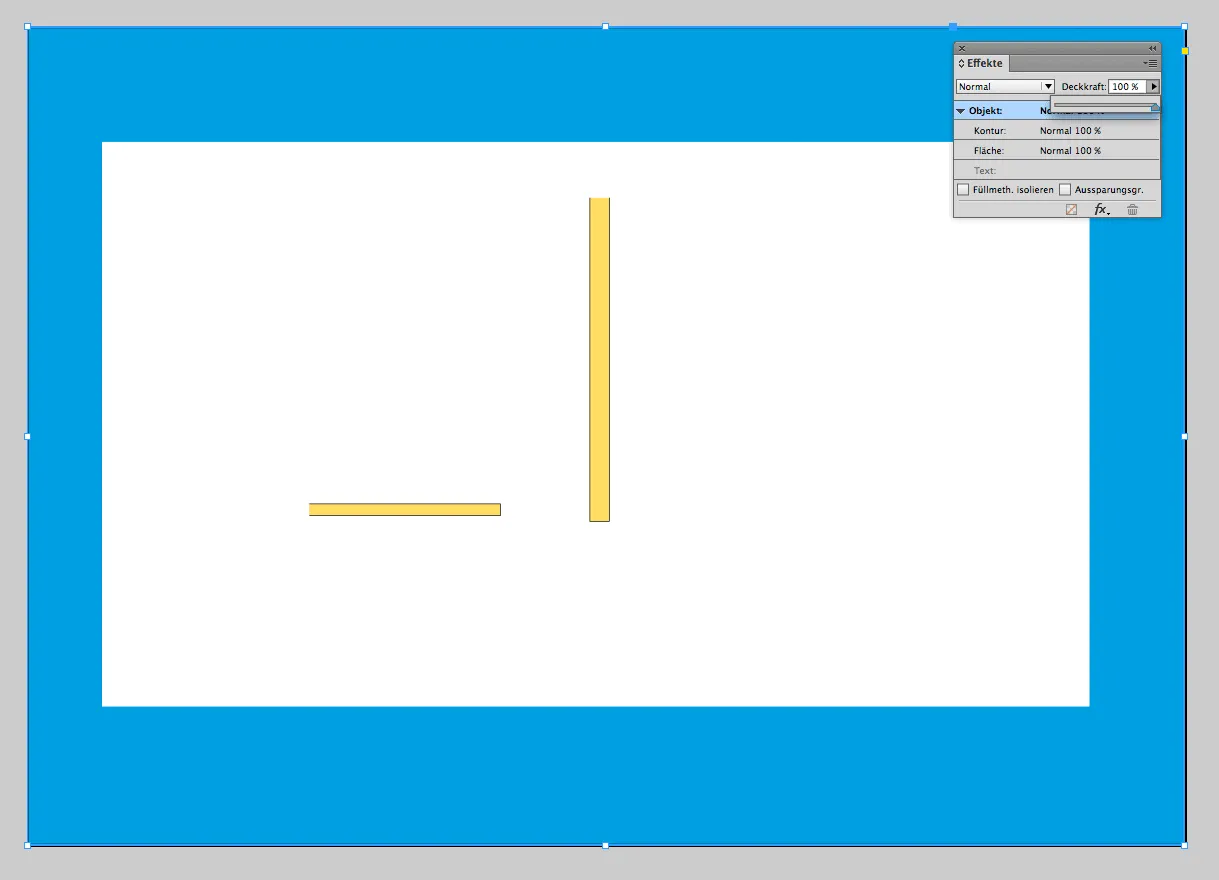 InDesign Darstellungsproblem: Teile der platzierten Illustrator Grafik fehlen
InDesign Darstellungsproblem: Teile der platzierten Illustrator Grafik fehlen
Auch in solchen Fällen, wo die Deckkraft eines Hintergrundobjekts angepasst wurde, um Teile sichtbar zu machen, löst der oben beschriebene Workaround mit einem vollständig transparenten Rechteck das Problem zuverlässig.
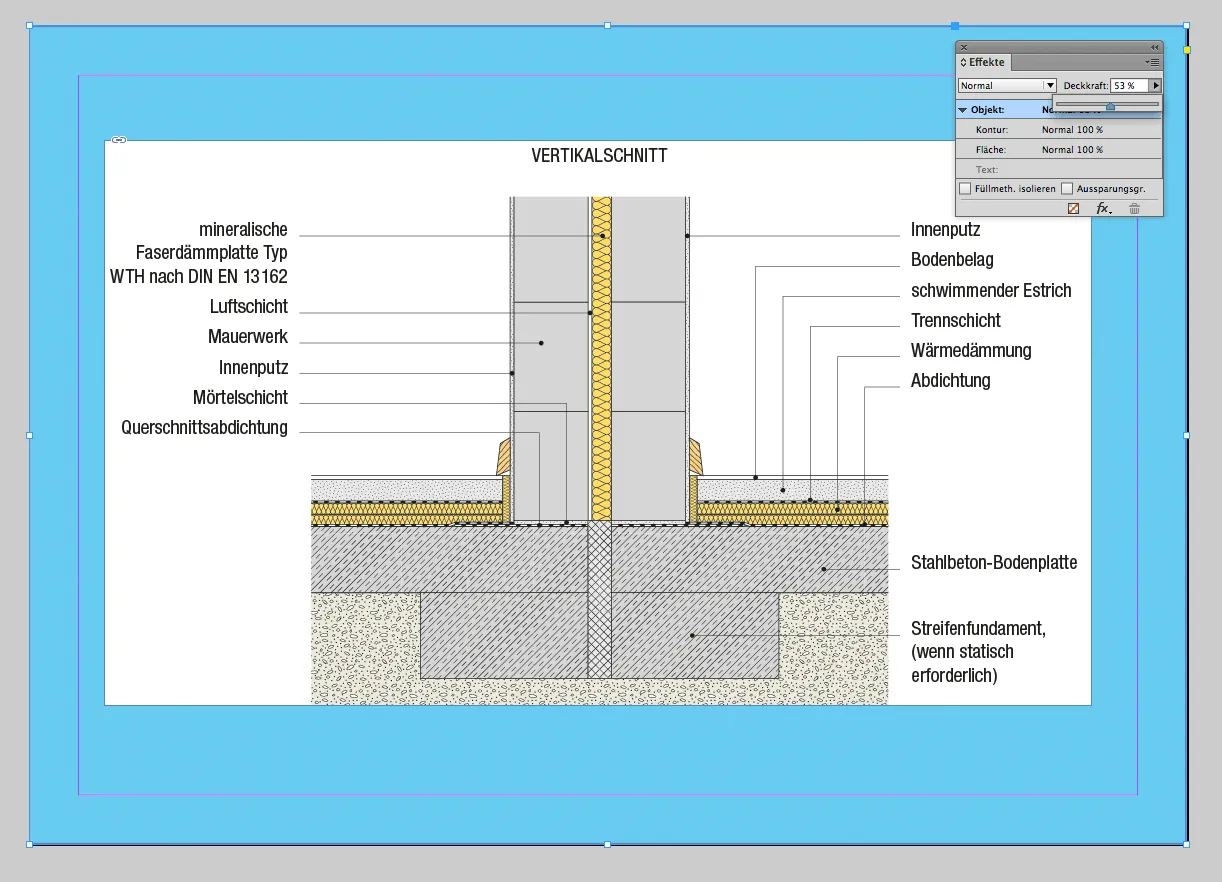 Lösung für InDesign: Rechteck mit Deckkraft im Hintergrund zur Korrektur der Grafikdarstellung
Lösung für InDesign: Rechteck mit Deckkraft im Hintergrund zur Korrektur der Grafikdarstellung
Um zukünftige Probleme mit grafiken illustrator in InDesign zu minimieren, empfiehlt es sich, einige Best Practices zu beachten:
- Überdrucken prüfen: Überprüfen Sie Illustrator-Dateien vor dem Platzieren in InDesign auf ungewollte Überdrucken-Attribute, insbesondere bei komplexen Grafiken oder von Dritten gelieferten Dateien. Die Attribute-Palette in Illustrator zeigt an, ob ein Objekt auf Überdrucken eingestellt ist.
- Transparenzen reduzieren (bei Bedarf): Wenn Sie eine AI-Datei mit sehr vielen Transparenzeffekten platzieren, kann es hilfreich sein, die Transparenz in Illustrator zu reduzieren (z.B. über “Objekt > Transparenz reduzieren”), bevor Sie sie in InDesign platzieren. Achten Sie jedoch darauf, dass dies Ihre Designabsicht nicht beeinträchtigt.
- PDF/X-Standards: Für die Druckausgabe ist es immer ratsam, PDFs im PDF/X-Standard zu exportieren, da diese Standards Transparenzen und Überdrucken oft korrekt verarbeiten.
- Versionskompatibilität: Achten Sie auf die Kompatibilität zwischen verschiedenen Softwareversionen. Probleme wie dieses unterstreichen die Notwendigkeit, Software-Updates wie libreoffice 6.3 sorgfältig zu prüfen.
Fazit
Darstellungsprobleme von Illustrator Grafiken in InDesign, insbesondere im Zusammenhang mit überdruckenden Elementen, sind eine reale Herausforderung für viele Designer. Obwohl dieser Bug seit Jahren besteht und eine offizielle Behebung durch Adobe wünschenswert wäre, bietet der Workaround mit einem transparenten Rechteck eine zuverlässige Lösung. Durch das bewusste Einfügen einer Transparenz auf der Seite kann InDesign die komplexen Informationen der AI-Datei korrekt verarbeiten und darstellen. Wenn Sie also das nächste Mal feststellen, dass Ihre sorgfältig erstellten grafiken illustrator in InDesign verschwinden, wissen Sie, welcher einfache Trick Abhilfe schafft. Teilen Sie Ihre Erfahrungen oder weitere Tipps gerne mit der Community, um Design-Workflows für alle zu verbessern.
